丹青文件管理系统是一款功能强大的一般用于企业管理办公文件,学校的图书馆、档案库、公司的资料室等成堆的文件、图片数据,不但堆满各个文件及光盘柜,也难有效管理。大幅提升PDF编辑功能,开启PDF文件即可进行批次编号、密文工具、审核与注释及填写PDF表格等功能;支持云端数据、社群平台信息同步功能,文件信息可汇至Dropbox、Google Drive、SkyDrive、Evernote及某书等云端及社群平台,适用于办公人员使用。本站提供
丹青文件管理系统专业破解版下载端口,以专业文件处理技术与简单操作接口,简化大量字处理繁琐工作,为企业、商业人士带来更高的工作效率,让您无纸化文件管理保有最迅捷便利的效率,欢迎有需要的朋友免费下载端口。
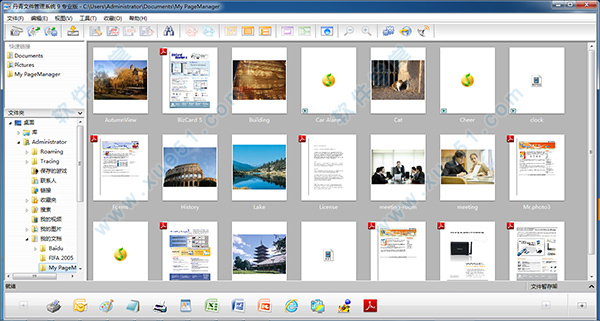
功能介绍
1、通过缩略图视图、列表视图和拼格视图轻松管理文件和查找文件。
2、在丹青文件管理和公共云端传输文件,轻松共享文件。
3、将文件转换为可携式文件格式,如 PDF 和 XPS ,实现文件共享。
4、从 Lotus Notes 数据库导入或导出到 Lotus Notes 数据库。
5、只需轻轻一按即可完成双面扫描和发送图像到您喜爱的程序中。
6、就像在 Windows 资源管理器里一样方便地组织您的文件。
7、分类表单文件。
8、无需其他外部程序,仅使用丹青文件管理文件和图像
浏览器即可查看各种文件格式。
9、丹青文件管理能够在“缩略图”视图中播放音频或预览视频文件。
10、轻松地堆叠图像和文件,也可以堆叠不同格式的文件。
11、用可靠且精确的 OCR(光学字符识别)从图像中获取文本。
12、轻松查找备份文件、注解、标题、作者和备注信息。
13、将普通的PDF文件转换为可搜索的格式,查找内容更加节省时间。
14、使用方便的注解工具,如输入文本、图章、荧光笔、任意划线、画直线、附注和书签等工具在文件中添加注解。
15、使用图像工具,如剪切、旋转、翻转、反转色彩、自动校色、调节亮度和对比度、色彩调整和移除杂点等工具对图像进行增效处理。
软件特色
一、灵活专业PDF文件处理效能1、提供专业、便利PDF编辑功能,开启PDF文件除基本编辑外,可进行批次编号(Batesnumbering)、密文工具(Redaction)、审核与注释(Annotation)及填写PDF表格(FillingPDFform)等进阶版PDF功能。
2、配合文件辨识(OCR)功能,可将扫描的影像转为可搜寻(Searchable)的PDF档案;可把多个PDF档案堆栈合并,或将单一PDF档分割多页,让您轻松相互转换文本文件与PDF格式,并自由新增、编辑、开启PDF档案。
3、安装丹青文件管理9.5后,系统会新增一台虚拟打印机,可以将MicrosoftOffice文件档案,透过虚拟打印机以打印方式,将文件或图像文件转换成PDF格式,并汇出可供搜寻或包含文字的PDF档案/RTF(RichTextFormat)。
4、保留PDF文件编辑弹性,但仍可设定对完成文档进行加密,设置开启PDF密码或增加其他权限密码,只提供有权限的使用者打印或编辑文件,掌握文件隐私滴水不漏。
二、云端同步数据1、支持云端数据同步至云端硬盘、社群平台功能,文件、图片信息可汇至Dropbox、GoogleDrive、SkyDrive、Evernote等云端硬盘平台;或某书等社群平台。
三、内建简易丹青文字辨识功能1、利用独家丹青OCR(光学字符识别)进行辨识,支持包括简中、繁中、日文与韩文等54国语言辨识,能协助辨识图像文件案中的文字并将之转换为文字格式,且辨识后的文字与影像都能保持相对位置。
此外,包括繁中、简中、日文与韩文更支持垂直辨识功能,无论垂直或水平方向的文字都能呈现极佳的辨识结果,OCR的结果也可储存为可搜寻的PDF、HTML、RTF或TXT格式。
四、ScanButtons自定扫描快键1、ScanButtons扫描快键是一款独立的、帮助您轻松扫描的工具。这些按钮简化了扫描至电子邮件、文件夹、OCR、PDF、或扫描至任何指定程序的操作步骤。无须特别开启其他应用程序,同步支持TWAIN与WIA扫描仪与多功能事务机(MFP),可实现单面、双面扫描、并支持ADF(自动馈纸器)。
2、扫描快键也是操控您设备的指挥中心,无论何时您要复制纸本扫描为电子文件、发送电子邮件、打印、发送传真、或是使用OCR(光学字符识别)功能,利用扫描快键一指轻松搞定,连动已经连上计算机的设备,使您的扫描工作达到最佳效果,多样格式档案的文件管理照样井然有序。
四、强大的缩图预览功能1、支持缩图检视,可以窗口中预览来源不同的多样文件格式,查找或检视文档,精确又便捷。支持微软Office格式/PDF格式/各种影像格式等53种最常使用的文件格式。
五、便捷的文件暂存面板、PageViewer工作显示区1、文件暂存面板(DocumentPallet),让您大大节省您的时间、与人分享更方便,只须将档案拖曳到暂存面板中,选择透过电子邮件发送、将文档转换为PDF格式或打印。
2、在PageViewer文件浏览区中,使用者能随时查看、编辑、批注档案。根据文件类型,显示影像批注工具栏、修补工具栏、文本批注工具栏或者XPS批注工具栏以方便使用,同时也能在草稿模式、一般模式或者预览模式中查看档案。
六、网络连接共享数据文件1、透过微软SharePoint(2001、2003、2007)、FTP、网络群组或将数据导出至公司的LotusNotes,与您的团队成员共享数据文件,汇出文件格式可为TXT、HTML、PCX、TIFF、BMP或者JPEG。
2、另可设定文件夹作为收取附件档案之收件匣,方便定期查看电子邮件附件。若您的计算机有传真程序以及传真调制解调器,可在丹青文件管理系统直接发送传真档案。
七、贴心的PrintFun、EZPicture工具1、PrintFun能够为您打印照片,贴纸或者目录等影像。使用PrintFun时,将影像拖曳其中,然后选择预先指定的页面编排方式或者重新设计一个新的编排方式。您可以将影像按姓名、日期、大小或者类型进行分类;添加一个标题、页边界或导向。
2、EZPicture是一款简单易用的图像处理程序,它拥有一整套基本的编辑工具。它可以处理从扫描仪和数字相机输入的照片和图片。功能强大的EZPicture既可以创作出新的影像,还可以显著提升旧有影像的显示效果,透过变换菜单中的命令反转影像、重新调整影像大小、镜像影像或旋转整个影像,也可以只选中影像的一部分。您还可以透过专为特殊设计工作而定制的调色板来改变影像的类型。
使用说明
1、菜单栏菜单栏提供了一系列执行程序功能的命令。
2、常用工具栏常用工具栏包含了最常用的命令,点击即可执行命令。
3、快速链接您可以从第三方路径下将最常用的文件夹拖拽至快速链接区域。拖拽到这里的文件夹只是快捷方式,不是真正的文件夹。可以右键点击快捷方式打开、或删除文件夹,不会影响真正的文件夹。
4、云存储在树状列表窗口中,可以进入常见的云存储网站,如 Microsoft OneDrive、Google Drive,以及 Dropbox。在缩略图视图中,您可以浏览、编辑、上传和下载文件。
5、树状列表窗口树状列表窗口显示电脑文件夹的结构,如同 Windows 资源管理器。当点击一个文件夹,文件夹中的文件将以缩略图或列表形式出现在显示区域中。
(1)您可以将最常用的文件夹拖拽至快速链接区域。
(2)云存储窗口显示可以从丹青文件管理登录的云服务类型。您可以双击图标以打开登录对话框。输入账号和密码登入云存储站点。登录后,可以浏览缩略图或选择上传图像到云账户。
6、应用程序工具栏您可将文件拖曳到应用程序工具栏中的程序图标上,将文件直接发送到另一个程序或设备。
7、快捷扫描面板快捷扫描面板集扫描和发送文件于一体,您只要点选此面板中的扫描按钮,丹青文件管理即可将数据扫描并发送至指定的程序或设备。
8、显示区域在该区域中,您可以选择不同的查看方式来浏览文件。
9、文件暂存架您可以从不同的文件夹中选出文件,拖拽到文件暂存架,然后将它们全部发送至文件夹或电子邮箱中。您可以双击或右键点击,输入账号和密码登入云存储网站,然后上传转换的 PDF 文件至云存储指定的文件夹中。10、状态栏状态栏显示所选条目和当前活动的信息。
常见问题
1、我下载了试用版但不能用,该怎么办?如果您之前已经安装过相同版本的试用版,因为试用期限已结束,所以,无法再开启使用,建议您购买正式版软件。或是安装过程不完整,请试着重新安装软件。
2、我之前购买的网络下载版软件,安装序号及下载连结都遗失了,我要如何重新取得?请与我们力新客服部联络,并请您提供当初购买产品的相关证明及软件版本等信息。
3、我购买的硬件(扫瞄器/电视棒)有附力新产品的安装光盘,但遗失了使用说明书与安装序号,我要如何重新取得?若是硬件搭配的软件(硬件所附送的随机版),我们已将软件授权给硬件厂商出货,请洽询硬件厂商寻求协助以取得新的安装序号。或者您可以到力新国际的网站上,购买相对应的软件。
4、之前所购买盒装版或零售版软件,安装序号遗失了,我该如何重新取得?请您提供产品注册信息,包括E-mail与购买证明,然后联络我们客服人员协助处理。
5、我有一套力新的软件,光盘日期是公元2000年,但在网页找不到相关的信息,我要如何寻求协助?很抱歉。 公元2000年以前所制造的软件,仅适用当时的操作系统,目前旧版软件都已经被新版所取代,或者已经停产,并已中止更新与服务。您可以到力新国际的网站上,购买相对应的软件。
6、 我购买一套盒装版软件,可以同时在2台计算机安装使用吗?首先感谢您对力新国际的支持与爱护,我们新版的软件已经采用在线启动序号的机制了。
一个认证序号(ID)只能在一台计算机上使用。此认证启动程序,主要是用以防止未授权复制本软件,保护智能财产与软件产业核心的创造力。
盒装版软件为单机授权,也就是只有附一组认证序号,不可分享或同时使用在不同的计算机。
7、我的安装光盘遗失了, 该如何重新取得?若您购买的是硬件所附送的随机版软件,请与相关硬件厂商联系。若您购买的是力新盒装版或在线下载版,请与我们力新客服部联络,并请您提供当初购买产品的相关证明及软件版本等信息。
8、我购买的硬件(数字相机/扫瞄器/电视棒)所附赠的软件,无法在新的操作系统正常启动执行,我要如何获得更新档案?由于是硬件所附送的随机版软件,请与硬件厂商索取新的驱动程序或新版安装光盘。
我购买了Epson的产品,内附Smart Panel的软件,我需要最新版本,以便安装在我的新操作系统上。
若您的Smart Panel版本是1.x或是2.0,这些版本已无法支持新的操作系统,软件的功能上也有所限制。您可以在力新在线商店购买最新的升级版本。
9、随硬件附赠的软件,会有更新档或者升级版吗?我们会释出一些免费或付费的软件更新档案,但不是每个软件都有相对应的更新档,请参考力新国际网站的 “技术支持” 获得更详细的信息。
10、修正档、更新档以及升级版,有什么不同?修正档是一个用来修正一个或数个软件错误的小程序。
更新文件比修正文件稍大,除修正软件错误外,一般也包含软件效能更新。
升级版是指将旧版本软件更新为新版本,旧版本会被取代,一般都需要付费升级。
11、我有一套旧版本的力新产品,但在新的操作系统上无法使用,我要如何取得升级版?由于旧版产品仅适用于当时出货的操作系统, 对于停产的软件,力新国际将无法再提供技术支持服务,您可以在我们的在线商店购买最新版产品。
12、我购买的硬件(扫瞄器/电视棒)与所搭配的软件无法使用,想要求退费,该如何处理?若是硬件(扫瞄器/电视棒)或其附赠软应体的退费问题,请连络此产品的原购买处。
更新日志
丹青文件管理系统 v9.5
1、使用Presto! Scan Buttons扫描至OCR时,支持自动改变方向和偏斜矫正。
2、提升OCR辨识效果:丹青文件管理系统9专业版 提高了OCR辨识的准确度。候选字符选择窗口以及东方语言的OCR字符矫正功能,大大节省编辑过程的时间。
3、缩短启动程序与开启缩图检视的时间。
4、提升OCR辨识后版面的质量。
5、支持更多的PDF文件格式与提升PDF的质量。
6、提升了将扫描影像转存为多页PDF档案后的质量。
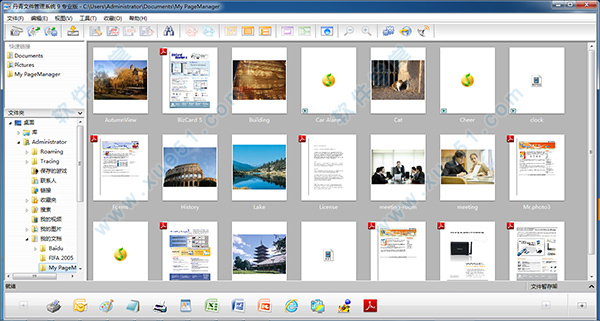
0条评论